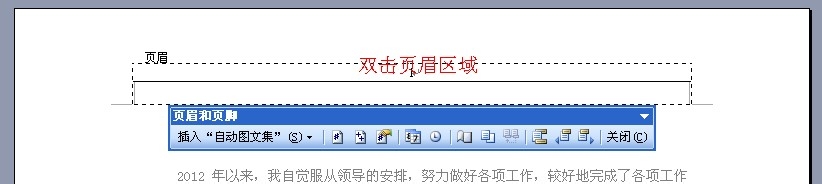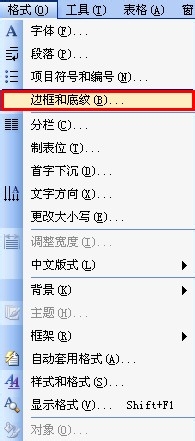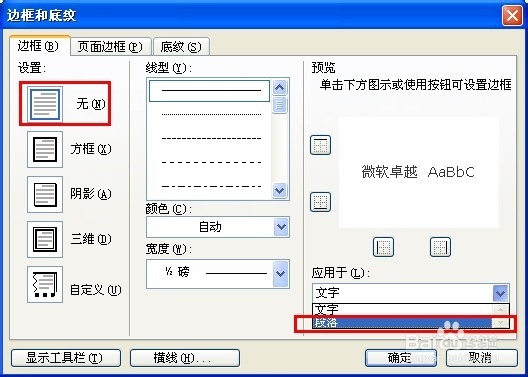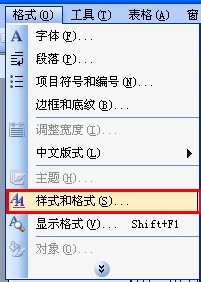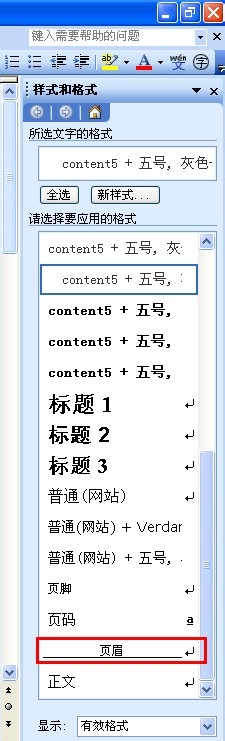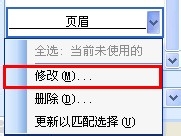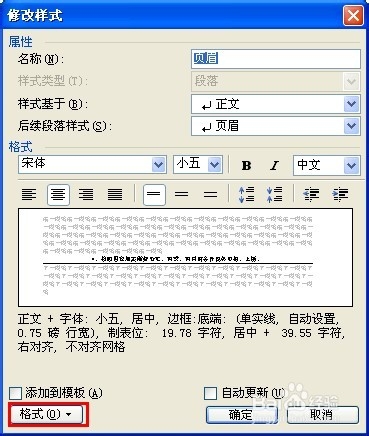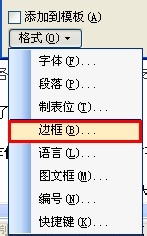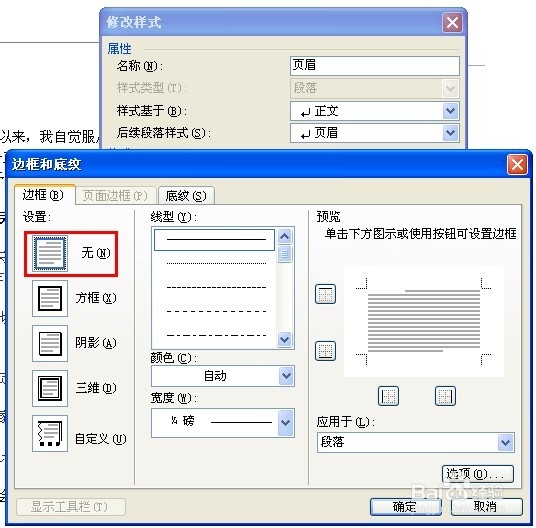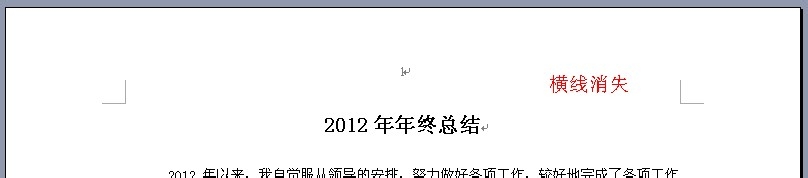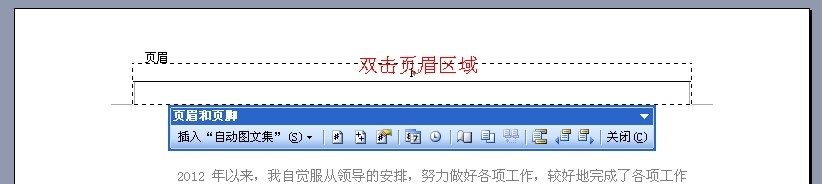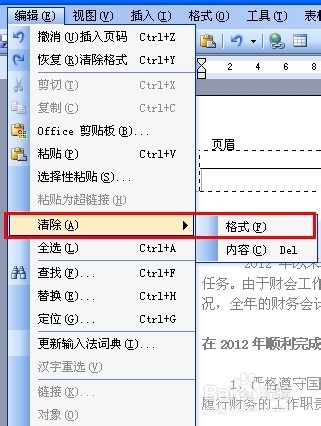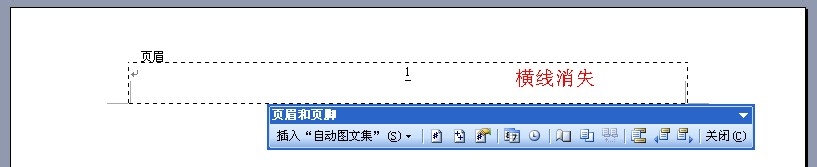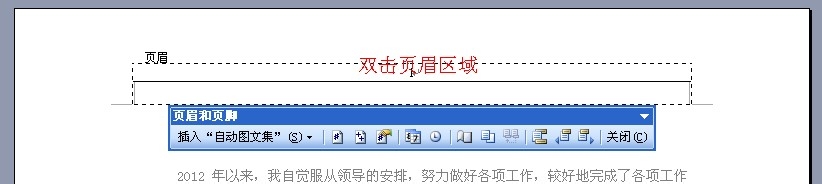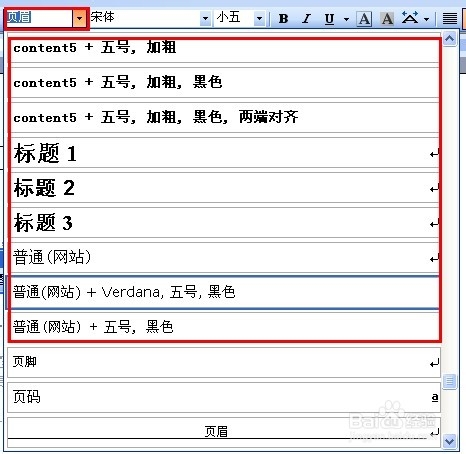Word怎么快去去掉页眉横线
1、鼠标左键“双击页眉”,弹出编辑页眉的对话框,点击工具栏中的“格式”按键,里面有“边框和底纹”选项,出现“边框和底纹”对话框后,在“边框”里的“设置”中选“无”,“应用于”中则选“段落”,点击“确定”后页眉中横线消失了。
2、选择工具栏中“格式”里的“格式和样式”,右边角落弹出“格式和样式”的对话框,点击选择“页眉”并选择下拉菜单中的“修改”选项,弹出“修改样式”对话框,再点击“格式”并选择下拉菜单有“边框”,点击后出现和第1中方法一样的“边框和底纹”对话框,在“边框”里的“设置”中选“无”,点击两个对话框中的“确定”后横线消失。
3、鼠标左键“双击页眉”,弹出编辑页眉的对话框,点击工具栏“编辑”中的“清除”选项,再点击“清除”选项后面的“格式”,这样横线消失了。
4、鼠标左键“双击页眉”,弹出编辑页眉的对话框,在工具栏上面的格式栏中把页眉的格式更改其它格式(标题或正文都可以),更改完横线也就消失了。
声明:本网站引用、摘录或转载内容仅供网站访问者交流或参考,不代表本站立场,如存在版权或非法内容,请联系站长删除,联系邮箱:site.kefu@qq.com。
阅读量:55
阅读量:31
阅读量:60
阅读量:51
阅读量:89